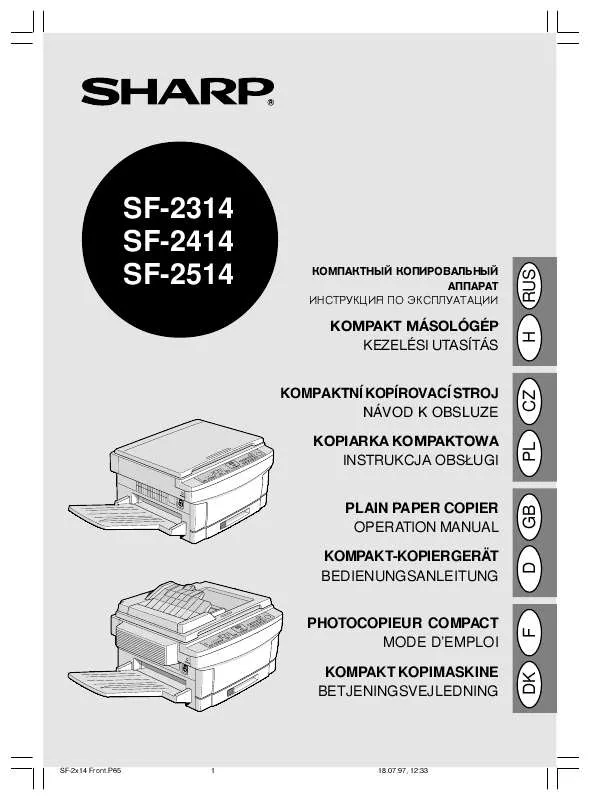Podrobný návod k použití je v uživatelské příručce.
[. . . ] Tento návod téz popisuje jak nainstalovat ovladace tiskárny a software, pouzívané pi nainstalování volitelného píslusenství.
Prosím uvdomte si
· Výklad v tomto návodu pepokládá, ze umíte pracovat s PC s Windows nebo pocítacem Macintosh. · Informace o vasem operacním systému najdete v návodu k operacnímu systému nebo vyuzijte online nápovdu. · Ukázky oken a postupy v tomto návodu jsou se týkají pednostn Windows® XP v prostedí Windows® a Mac OS X v10. 4 v prostedí Macintosh. Okna se mohou lisit podle verze operacního systému. [. . . ] Nainstalujte ovladac pomocí Prvodce pidáním tiskárny. · Pro pouzití portu, vytvoeného pi instalaci ovladace tiskárny, pro faxový penos dat nainstalujte nejprve ovladac tiskárny a pak nainstalujte ovladac PC-Fax.
1
Ujistte se, ze stroj není pipojen USB kabelem k pocítaci.
Kdyz je pipojen kabel, zobrazí se okno Plug and Play instalace. Pokud se to stane, kliknte na tlacítko [Storno], abyste okno zaveli, a odpojte kabel.
4 5
Kliknte dvojit na ikonu [Setup] (
).
Objeví se okno "LICENCNÍ SOUHLAS". Ujistte se, ze chápete obsah licencního ujednání, a pak kliknte na tlacítko [Ano].
Obsah "LICENCNÍ SOUHLAS" mzete zobrazit v jiném jazyku, vybraném z menu jazyk. Pro nainstalování softwaru ve vybraném jazyku pokracujte v instalaci s nastaveným jazykem.
Kabel se bude pipojovat v kroku 14.
2
Vlozte "Software CD-ROM" do CD-ROM mechaniky pocítace.
Vlozte "Software CD-ROM" s oznacením "Disc 1" na pední stran CD-ROM.
6
3
Kliknte na tlacítko [Start], kliknte na [Tento pocítac] ( ), a pak kliknte dvojit na ikonu [CD-ROM] ( ).
Ve Windows 98/Me/2000 kliknte dvojit na [Tento pocítac] a pak kliknte dvojit na ikonu [CD-ROM].
Pectte si text v uvítacím okn a pak kliknte na tlacítko [Dalsí].
15
INSTALACE OVLADACE TISKÁRNY / OVLADACE PC-FAX
7
Kliknte na tlacítko [Ovladac tiskárny].
Pro zobrazení informací o softwaru kliknte na tlacítko [Zobrazit README].
11 12
Kdyz jste dotázáni, zda nainstalovat obrazovková písma, zvolte odpov a kliknte na tlacítko [Dalsí]. Postupujte podle pokyn na obrazovce.
Pectte si zprávu v okn, které se objeví, a kliknte na tlacítko [Dalsí]. Jakmile se zobrazí obrazovka dokoncení instalace, kliknte na tlacítko [OK]. Kdyz pouzíváte Windows 2000/XP/Server 2003 Pokud se objeví varovné hlásení, týkající se testování ovladace pro Windows nebo digitálního podpisu, kliknte na tlacítko [Pokracovat] nebo [Ano].
13 8 9
Kliknte na tlacítko [Dalsí]. Kliknte na tlacítko [Uzivatelská instalace].
V okn z kroku 7 kliknte na tlacítko [Zavít].
Kdyz se objeví výzva, abyste pipojili stroj k pocítaci, kliknte na tlacítko [OK]. Po instalaci se mze objevit výzva k restartování pocítace. Pokud se tato výzva objeví, kliknte na tlacítko [Ano], abyste restartovali pocítac.
10
Kdyz jste dotázáni, jak je tiskárna pipojena, zvolte [Pipojeno k tomuto pocítaci] a kliknte na tlacítko [Dalsí].
16
INSTALACE OVLADACE TISKÁRNY / OVLADACE PC-FAX
14
Pipojte stroj pomocí USB kabelu k pocítaci.
(1) Zkontrolujte, zda je stroj zapnutý. Viz "INSTALACE OBRAZOVKOVÝCH PS PÍSEM " (strana 28).
16
Jakmile se zobrazí obrazovka dokoncení instalace, kliknte na tlacítko [OK].
19
INSTALACE OVLADACE TISKÁRNY / OVLADACE PC-FAX
POUZITÍ STROJE JAKO SDÍLENÉ TISKÁRNY
Chcete-li stroj pouzívat jako sdílenou tiskárnu v síti Windows s ovladacem tiskárny nebo ovladacem PC-Fax nainstalovaným na tiskovém serveru, postupujte podle níze uvedených krok, abyste nainstalovali ovladac tiskárny nebo ovladac PC-Fax na klientských pocítacích.
· Zeptejte se správce vasí sít na název serveru a název tiskárny stroje v síti. · Postup pro konfiguraci nastavení na tiskovém serveru viz návod k pouzití nebo soubor nápovdy operacního systému. Pod pojmem "tiskový server" je zde mínn pocítac, který je pipojen pímo ke stroji, a "klienti" jsou ostatní pocítace, pipojené ke stejné síti jako tiskový server. · Nainstalujte na klientských pocítacích stejný ovladac tiskárny, jaký je nainstalován na tiskovém serveru. · Je-li na tiskovém serveru nainstalován ovladac PPD a klientské pocítace pracují pod Windows 98/Me/NT 4. 0, postupujte podle "POUZITÍ STANDARDNÍHO OVLADACE PS TISKÁRNY WINDOWS (Windows 98/Me/NT 4. 0)" (strana 23) a nainstalujte ovladac tiskárny pomocí Prvodce pidáním tiskárny.
1
Vlozte "Software CD-ROM" do CD-ROM mechaniky pocítace.
· Pokud instalujete ovladac tiskárny, zasute disk "Software CD-ROM", který má na pední stran CD-ROM uvedeno "Disc 1". · Pokud instalujete ovladac PC-Fax, zasute disk "Software CD-ROM", který má na pední stran CD-ROM uvedeno "Disc 2".
6
Kliknte na tlacítko [Ovladac tiskárny].
· Pro instalace ovladace PC-Fax kliknte na tlacítko [PC-FAX ovladac]. · Pro zobrazení informací o softwaru kliknte na tlacítko [Zobrazit README].
2
Kliknte na tlacítko [Start], kliknte na [Tento pocítac] ( ), a pak kliknte dvojit na ikonu [CD-ROM] ( ).
Ve Windows 98/Me/2000 kliknte dvojit na [Tento pocítac] a pak kliknte dvojit na ikonu [CD-ROM].
3 4
Kliknte dvojit na ikonu [Setup] (
).
Objeví se okno "LICENCNÍ SOUHLAS". Ujistte se, ze chápete obsah licencního ujednání, a pak kliknte na tlacítko [Ano]. Pectte si text v uvítacím okn a pak kliknte na tlacítko [Dalsí].
* Výse uvedená obrazovka se zobrazí pi instalaci ovladace tiskárny.
7
Kliknte na tlacítko [Dalsí].
5
20
INSTALACE OVLADACE TISKÁRNY / OVLADACE PC-FAX
8
Kliknte na tlacítko [Uzivatelská instalace].
11
Kdyz se objeví okno nastavení modelu, vyberte název modelu vaseho stroje a kliknte na tlacítko [Dalsí].
Pokud instalujete ovladac PC-Fax, pejdte na krok 13.
12
Kdyz se objeví okno volby ovladace tiskárny, vyberte ovladac, který se má nainstalovat, a kliknte na tlacítko [Dalsí].
Ujistte se, ze jste vybrali stejný ovladac tiskárny, jaký je nainstalován na tiskovém serveru.
9
Zvolte [Sdílená tiskárna] a kliknte na tlacítko [Dalsí].
10
· Toto okno se neobjeví, kdyz se instaluje ovladac PC-Fax. Pejdte na dalsí krok.
Vyberte stroj (nakonfigurován jako sdílená tiskárna).
· Pro pouzití ovladace PS tiskárny nebo ovladace PPD je zapotebí doplkový modul PS3. · Zaskrtávací rámecek [PPD] se objeví, jen kdyz pouzíváte Windows 2000/XP/Server 2003.
13
Postupujte podle pokyn na obrazovce.
Pectte si zprávu v okn, které se objeví, a kliknte na tlacítko [Dalsí]. [. . . ] Ujistte se, ze je IP adresa nakonfigurována správn v "Nastavení sít" v nastavení administrátora stroje. Windows: Pokud stroj a vás pocítac nejsou pipojeny ke stejné lokální síti, nebude stroj detekován. Jsou-li stroj a pocítac pipojeny k rzným subsítím, kliknte na tlacítko [Nastavení Podmínky] a zadejte název stroje (název hostitele) nebo IP adresu pro vyhledání stroje. Macintosh: Pokud existuje více zón AppleTalk, vyberte z menu zónu, ke které je stroj pipojen.
Nelze detekovat stroj (kdyz je pipojen k síti).
Je nakonfigurována IP adresa stroje?
Je vás pocítac pipojen ke stejné síti jako stroj?
36
POKUD NELZE SOFTWARE NAINSTALOVAT Problém
Nelze detekovat stroj (kdyz je pipojen k síti).
Kontrola
Je stroj zapnutý?
esení
Je-li stroj vypnutý, nebude na síti detekován. [. . . ]